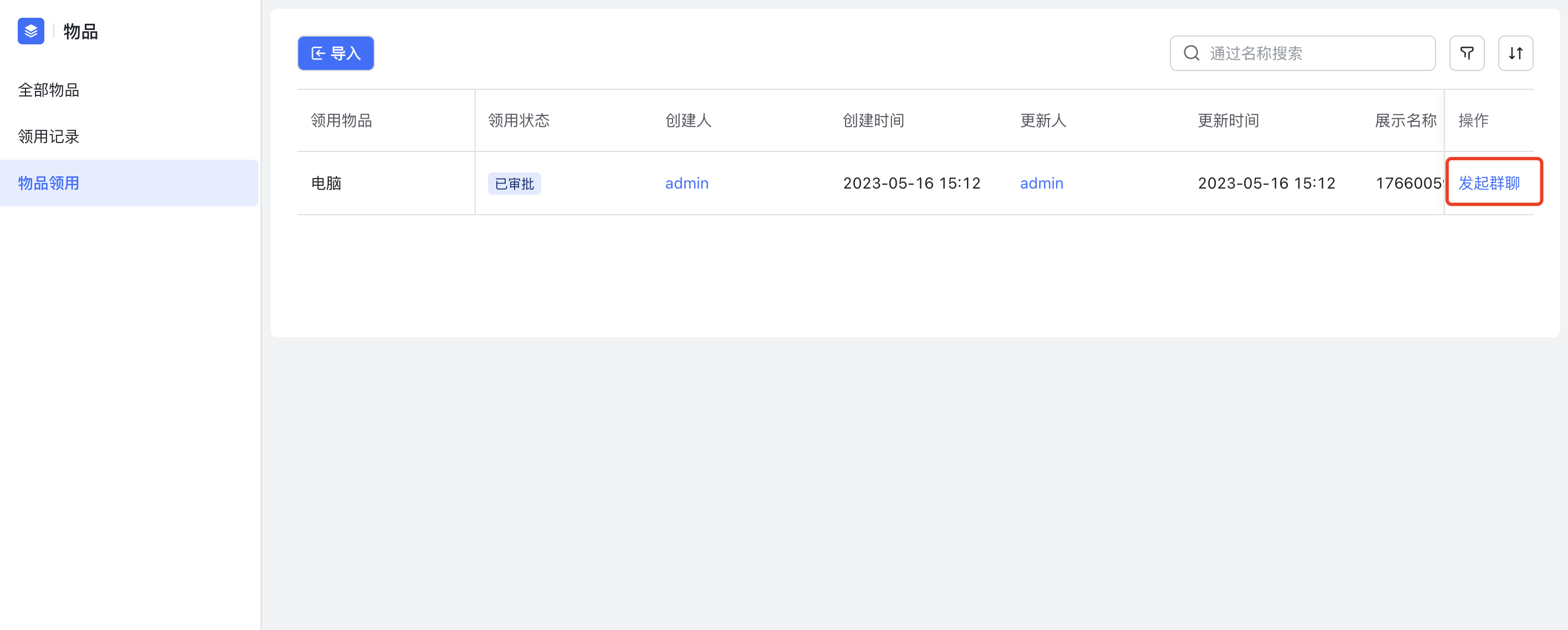效果预览
对记录点击发起群聊按钮后,会自动发起群聊,并拉入相关人员。
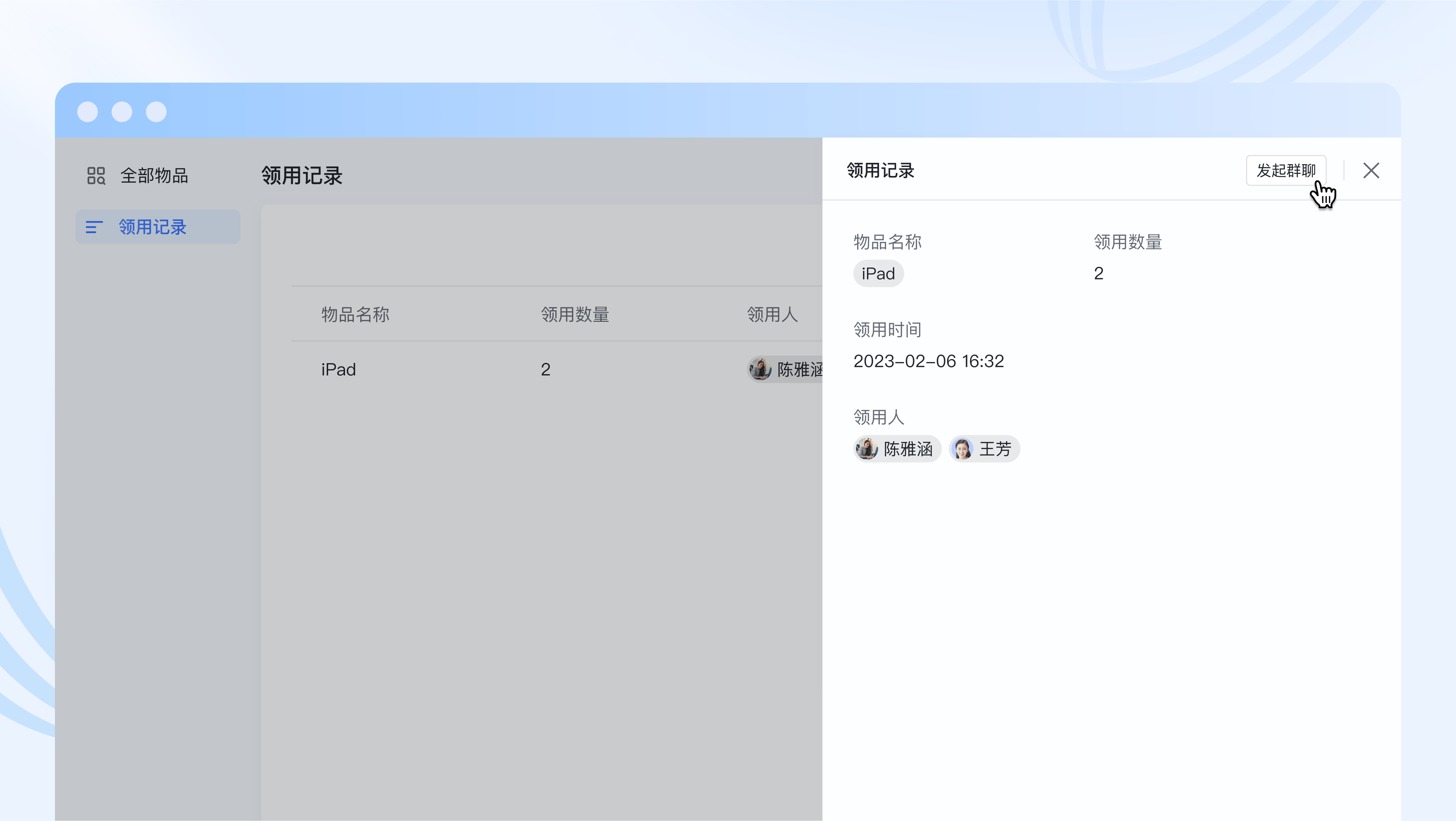
250px|700px|reset
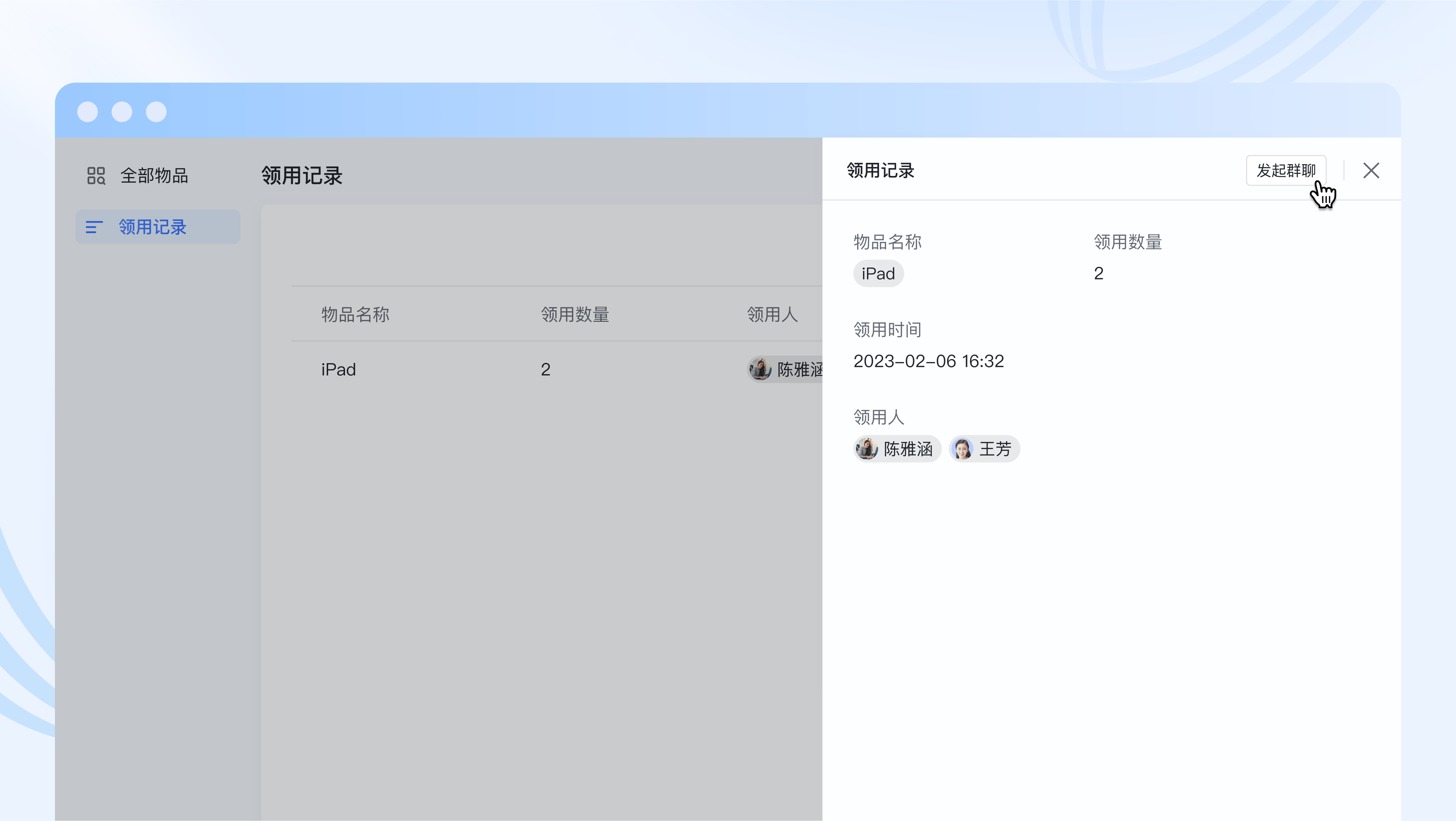
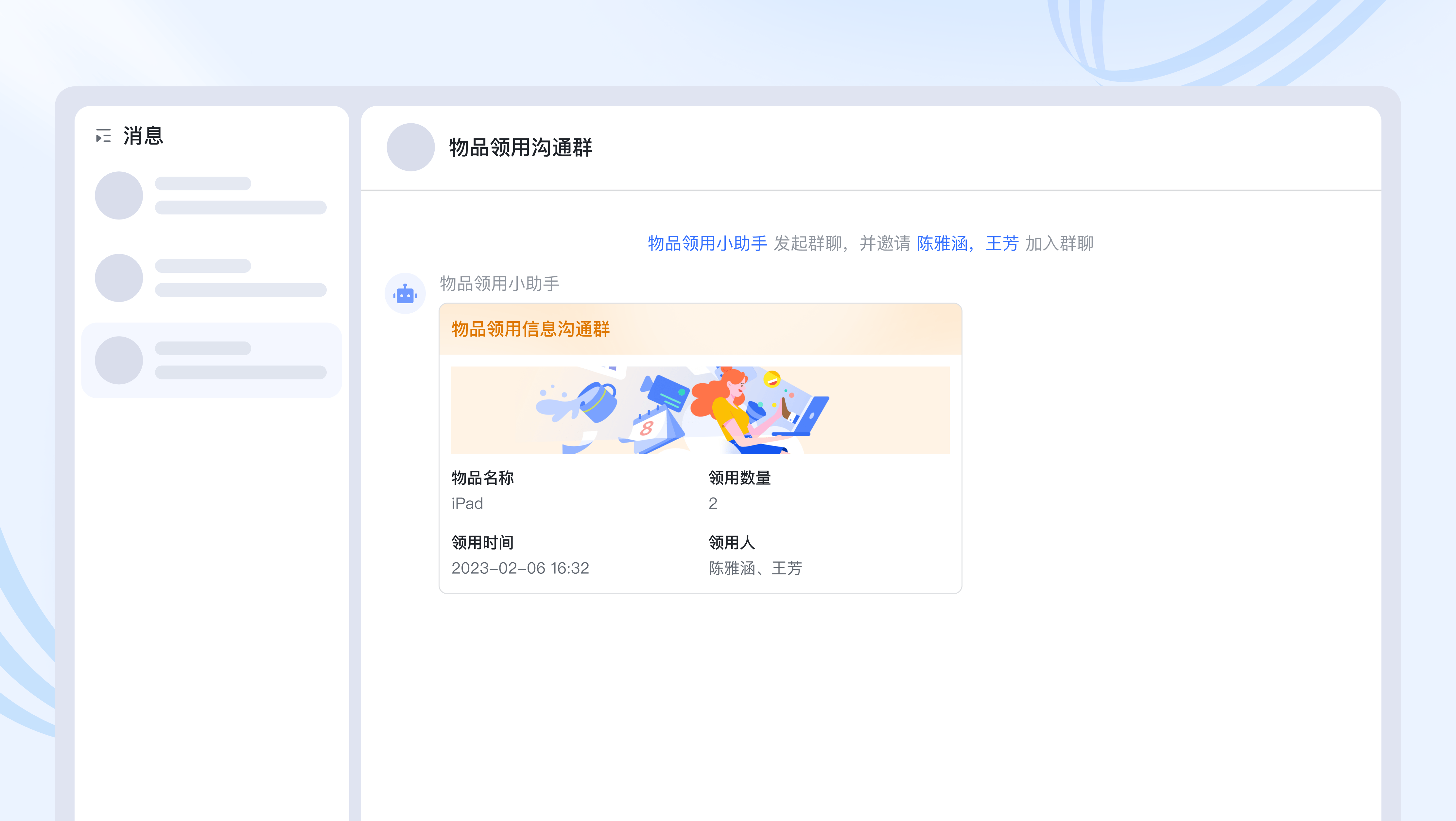
250px|700px|reset
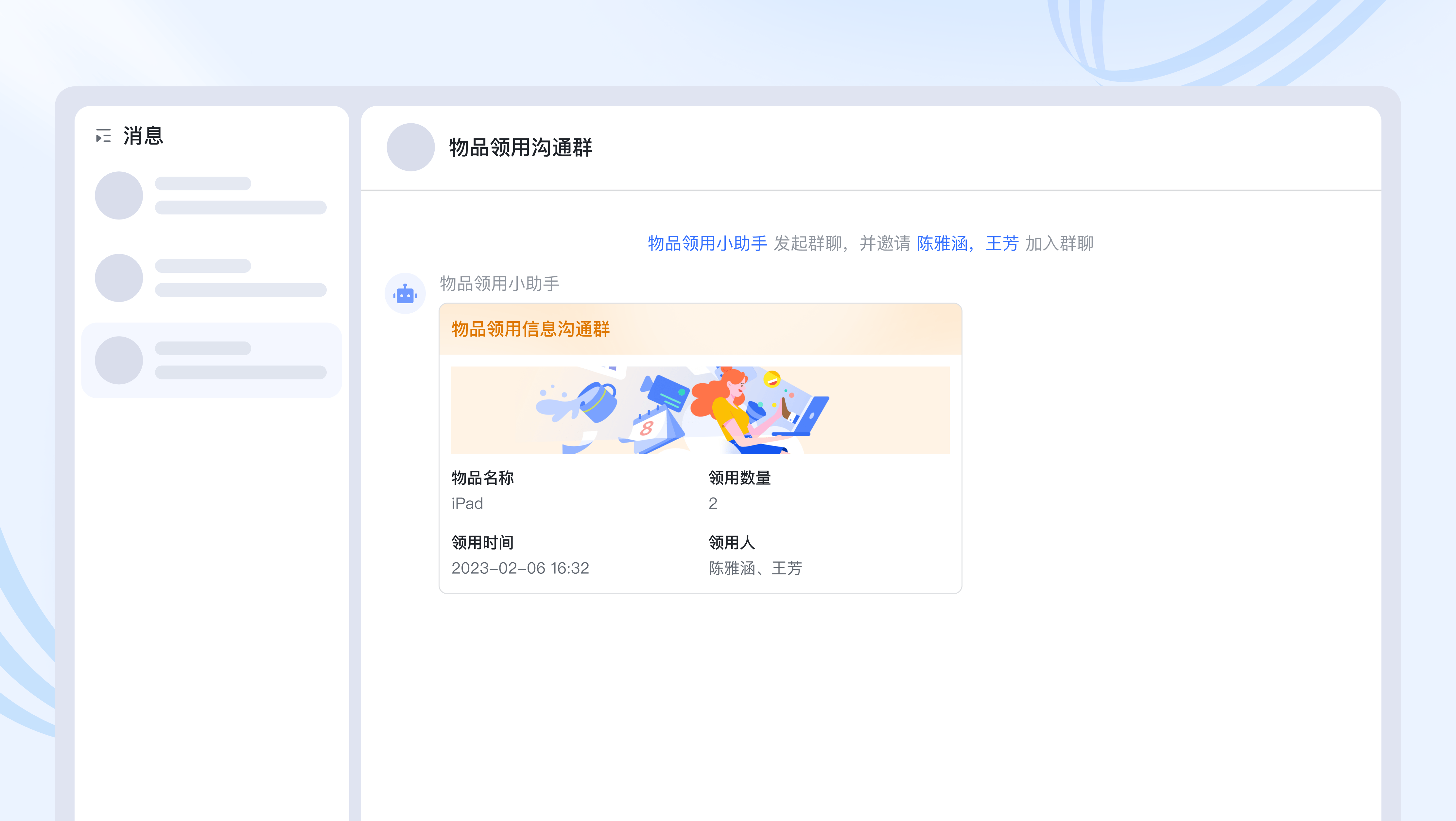
配置步骤
(一)用模板创建流程
- 新建流程时,选择「连接飞书」 > 「对记录一件建群」模板。
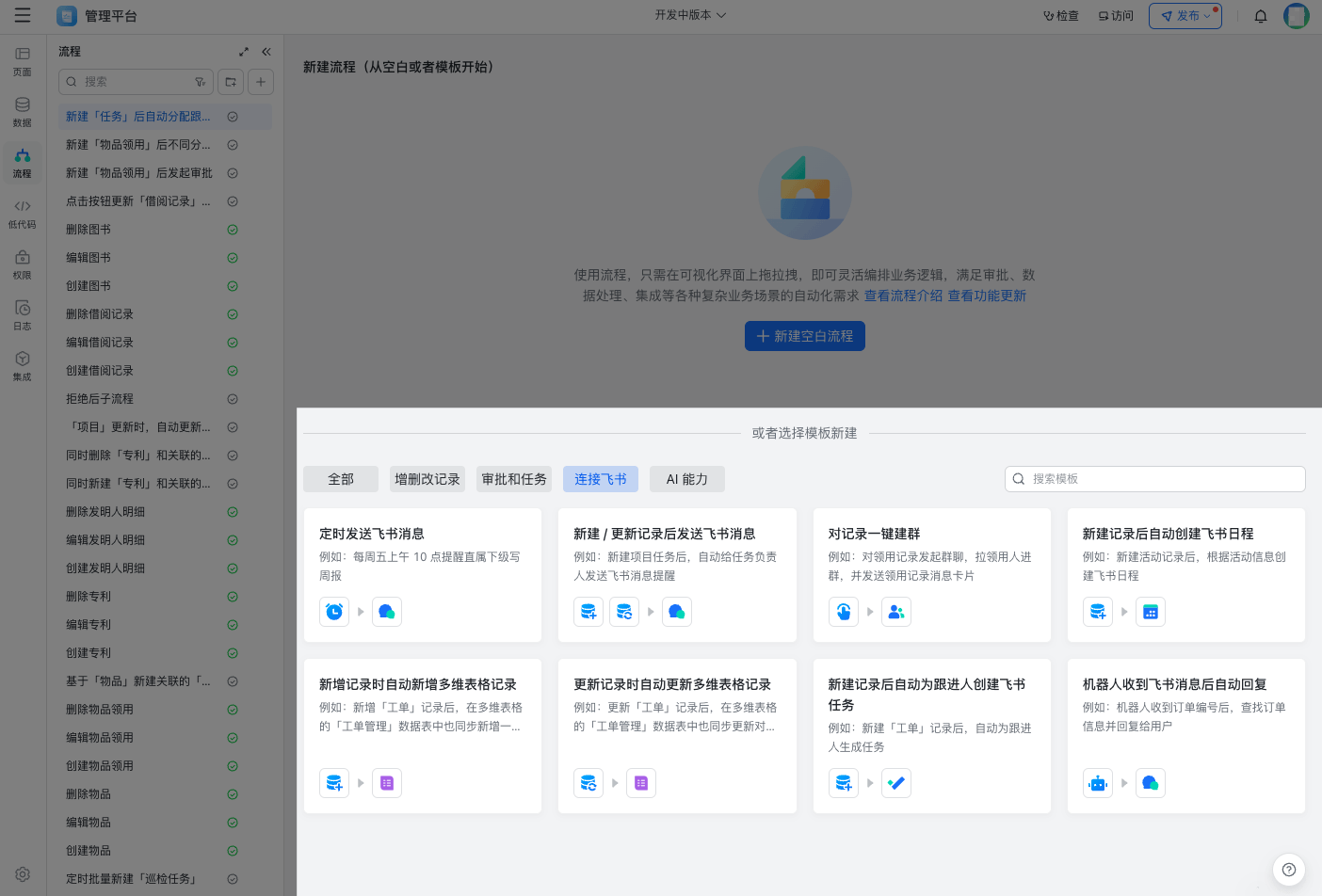
250px|700px|reset
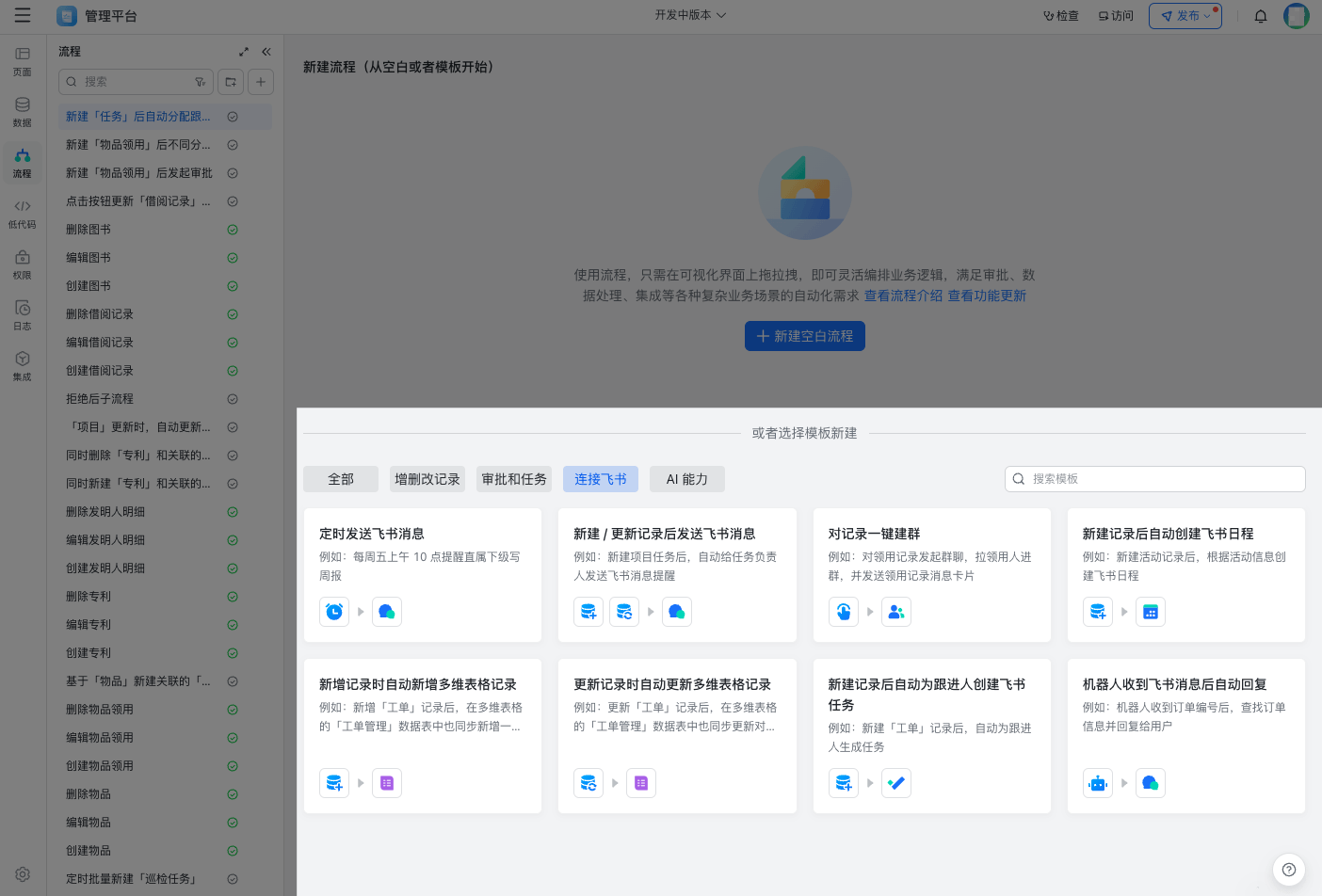
- 点击「预览」,可以查看模板对应的「流程使用效果」和「流程节点概览」。
- 点击「使用」,选择对「***对象」一键建群,如对「物品领用」一件建群
- 点击「确定」,流程创建成功,自动跳转到流程编辑页面。
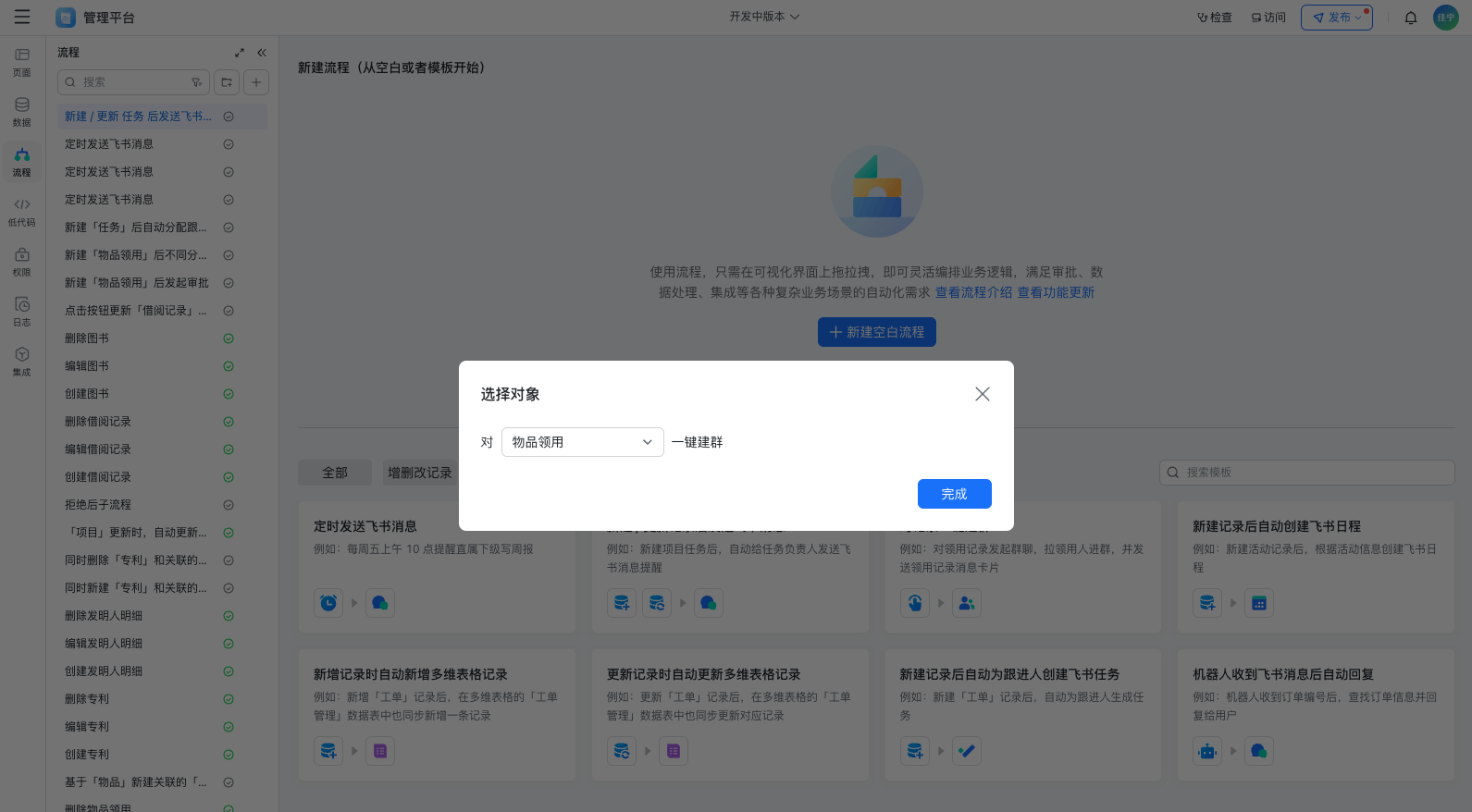
250px|700px|reset
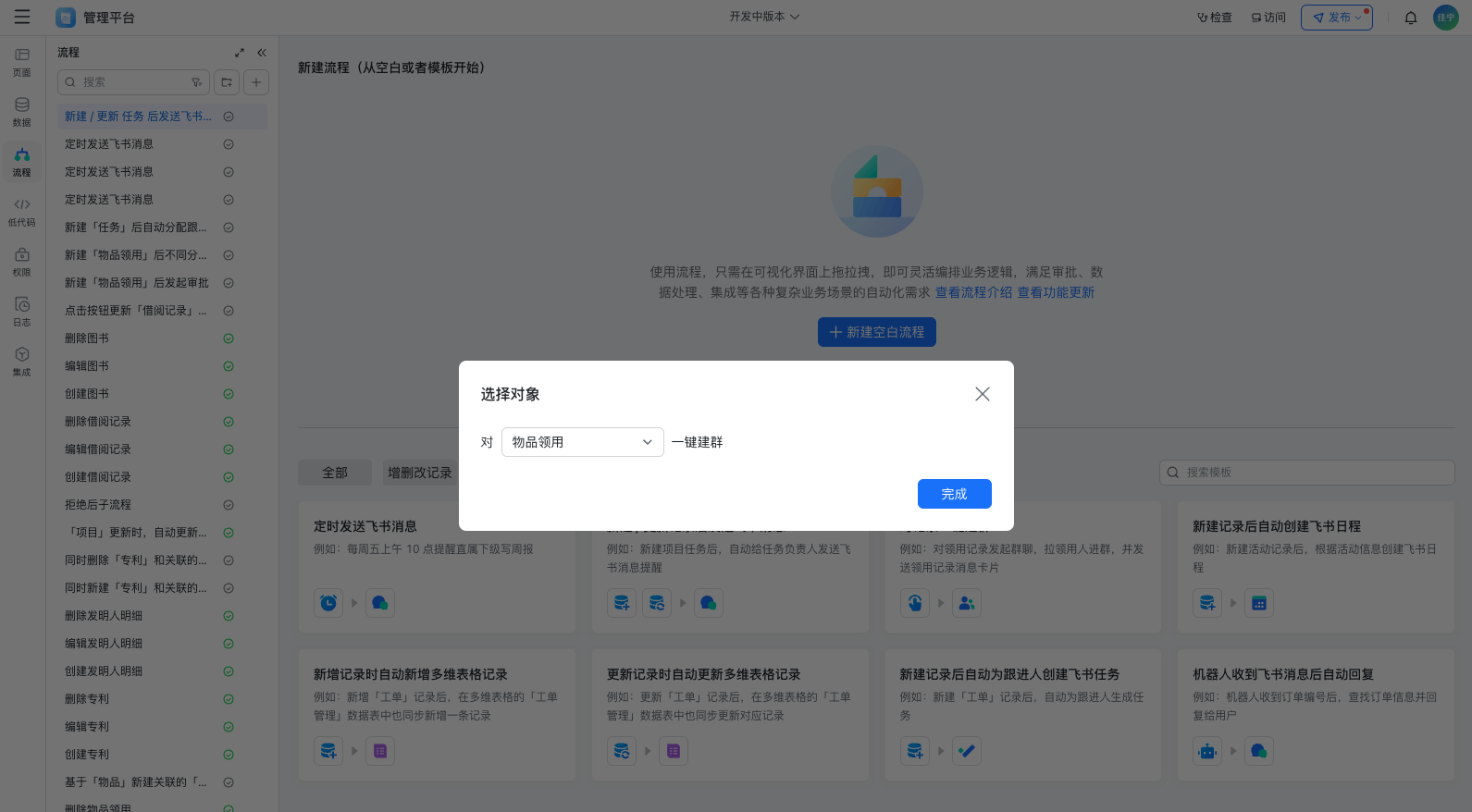
(二)查看和调整流程配置
- 进入流程编辑页,流程名默认为:对「物品领用」一键建群。
- 点击第一个节点查看「触发」设置。
- 触发条件:默认为「直接运行流程」
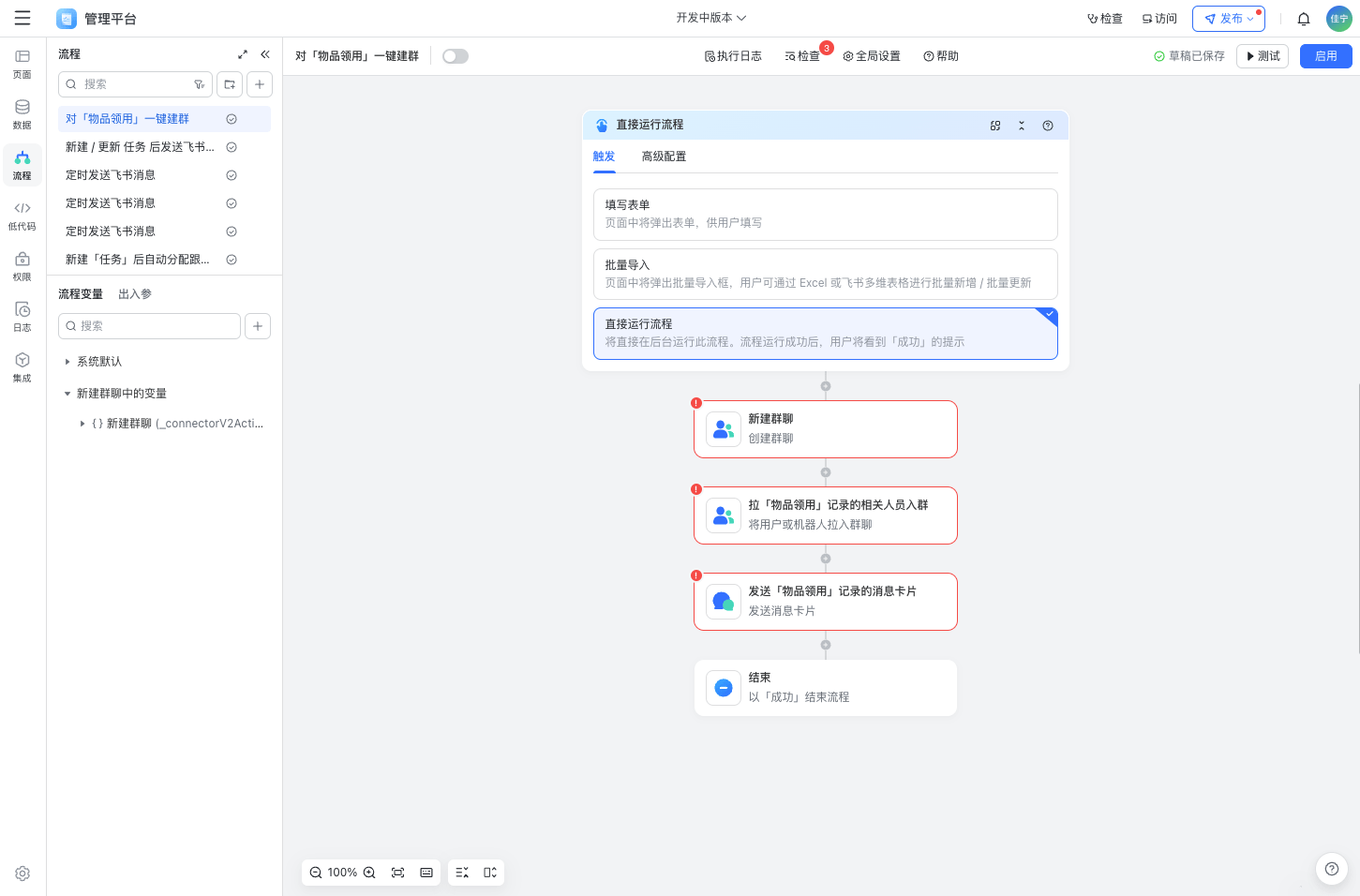
250px|700px|reset
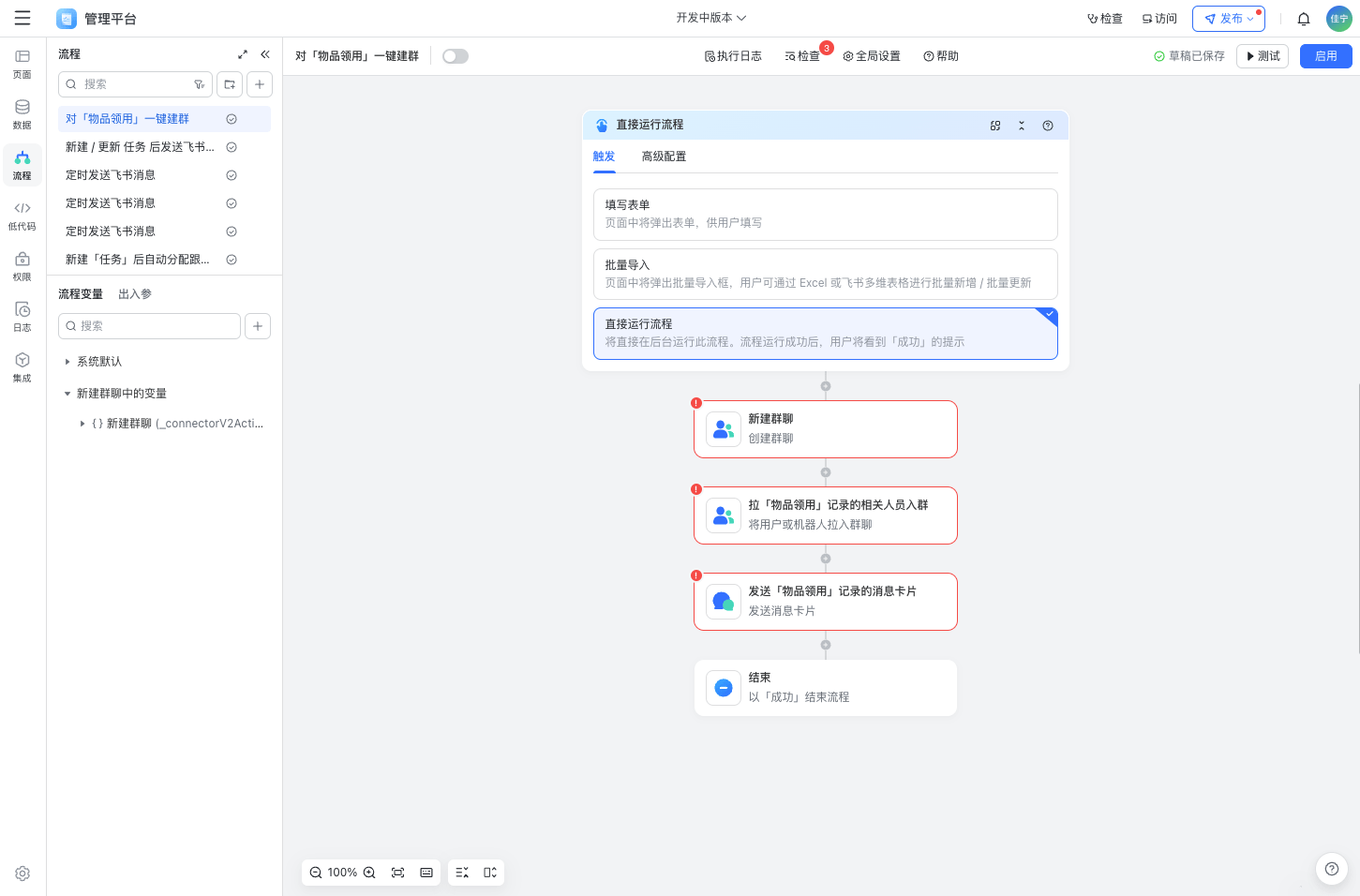
- 高级配置:基于物品领用发起群聊,因此将物品领用对象的记录作为参入参数。
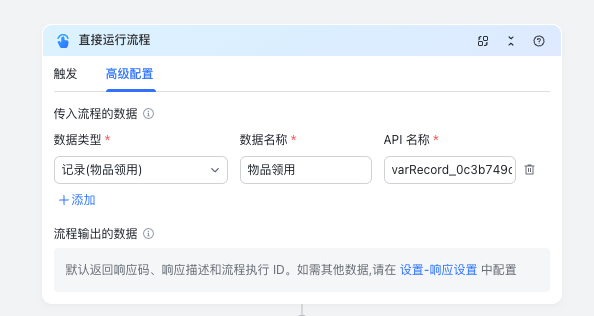
250px|700px|reset
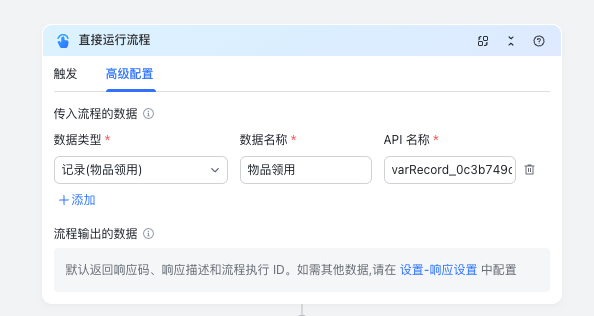
- 飞书事件节点,「新建群聊」
- 连接:自动使用默认飞书集成,创建群聊,点击切换可更换飞书集成。
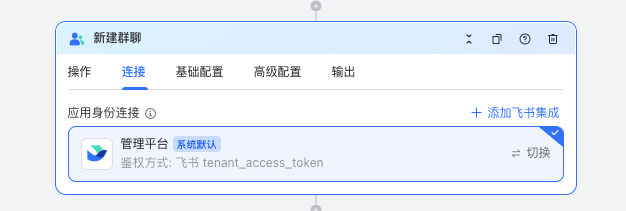
250px|700px|reset
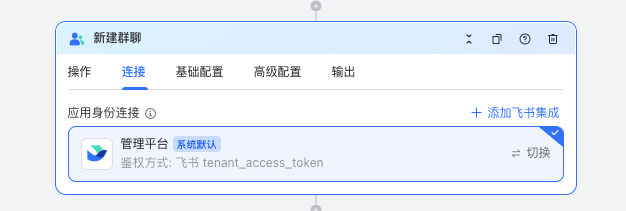
- 操作配置:指定群名称,也可以通过变量指定群名称。
例如:在对象上新增一个公式字段,将记录的名称或编号加上固定的规则组合,然后以这个公式字段的返回值作为群名称的变量。
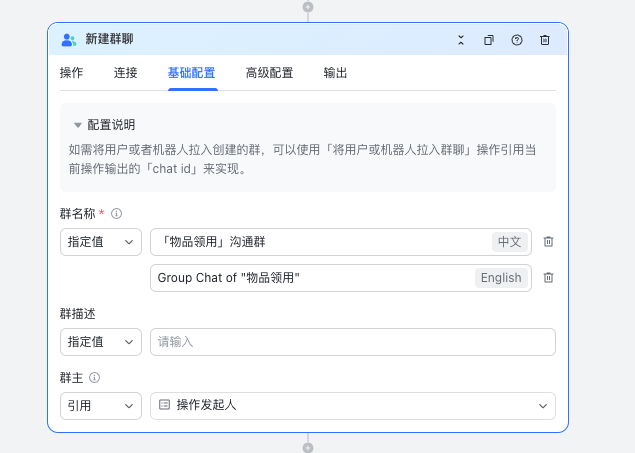
250px|700px|reset
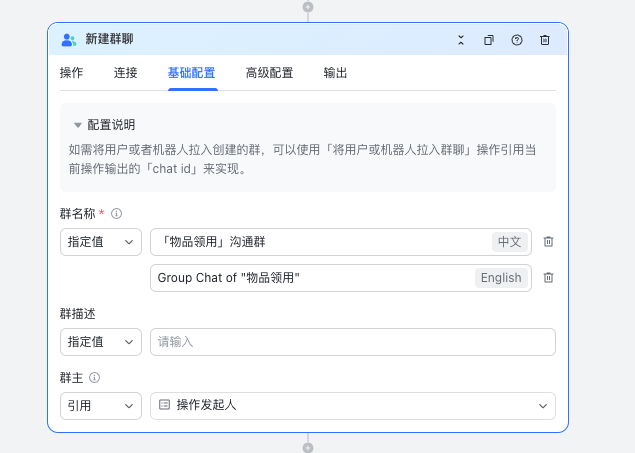
- 拉用户进群节点——拉「物品领用」记录的相关人员入群

250px|700px|reset

- 添加群成员的飞书群:通过变量指定为上一个节点创建的群 id ,注意要选择 chat_id 作为变量。
- 添加的群成员:
- 飞书机器人:默认使用「默认飞书应用」(「应用上架」处的飞书应用),也可使用「自定义飞书应用」。
- 用户:默认为操作发起人,可添加多个用户
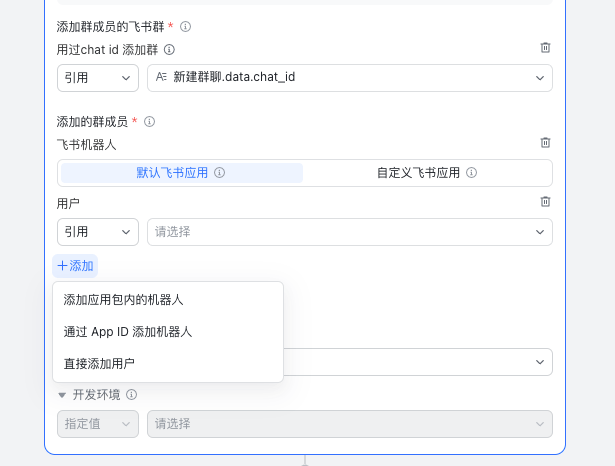
250px|700px|reset
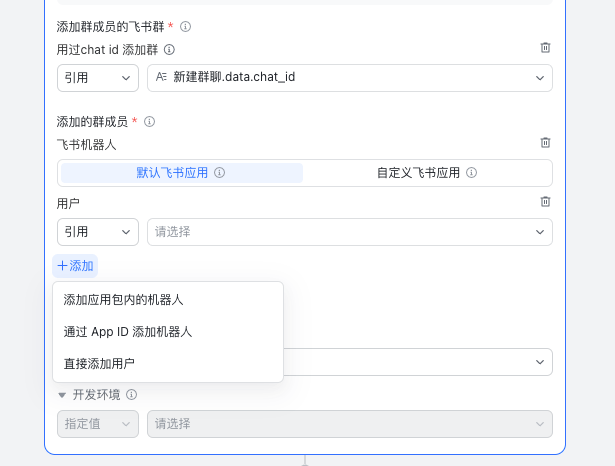
- 发送消息节点——发送「物品领用」记录的消息卡片,
- 将物品领用的相关信息卡片发到群内,方便群成员快速建立上下文信息。
- 发送的群是第一个节点创建的群。
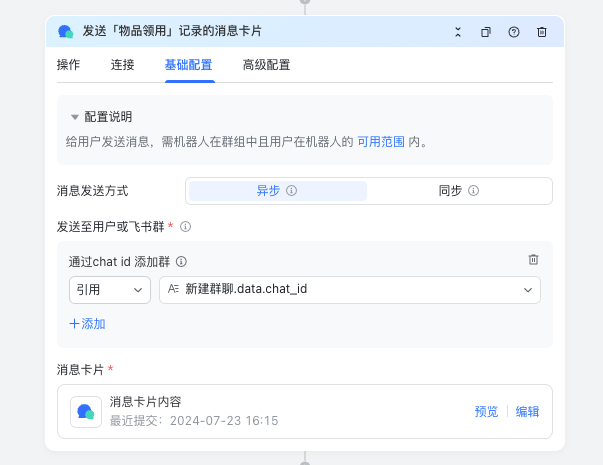
250px|700px|reset
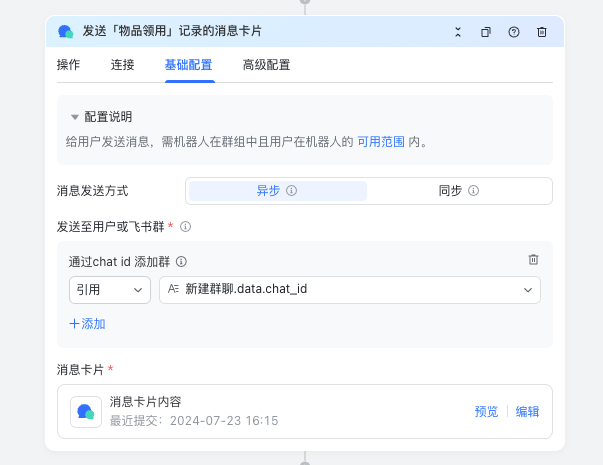
- 编辑消息卡片
- 点击「预览」,查看消息卡片配置效果

250px|700px|reset

- 点击「编辑」,进入消息卡片编辑页面,消息内容可以将记录的字段信息作为变量体现。
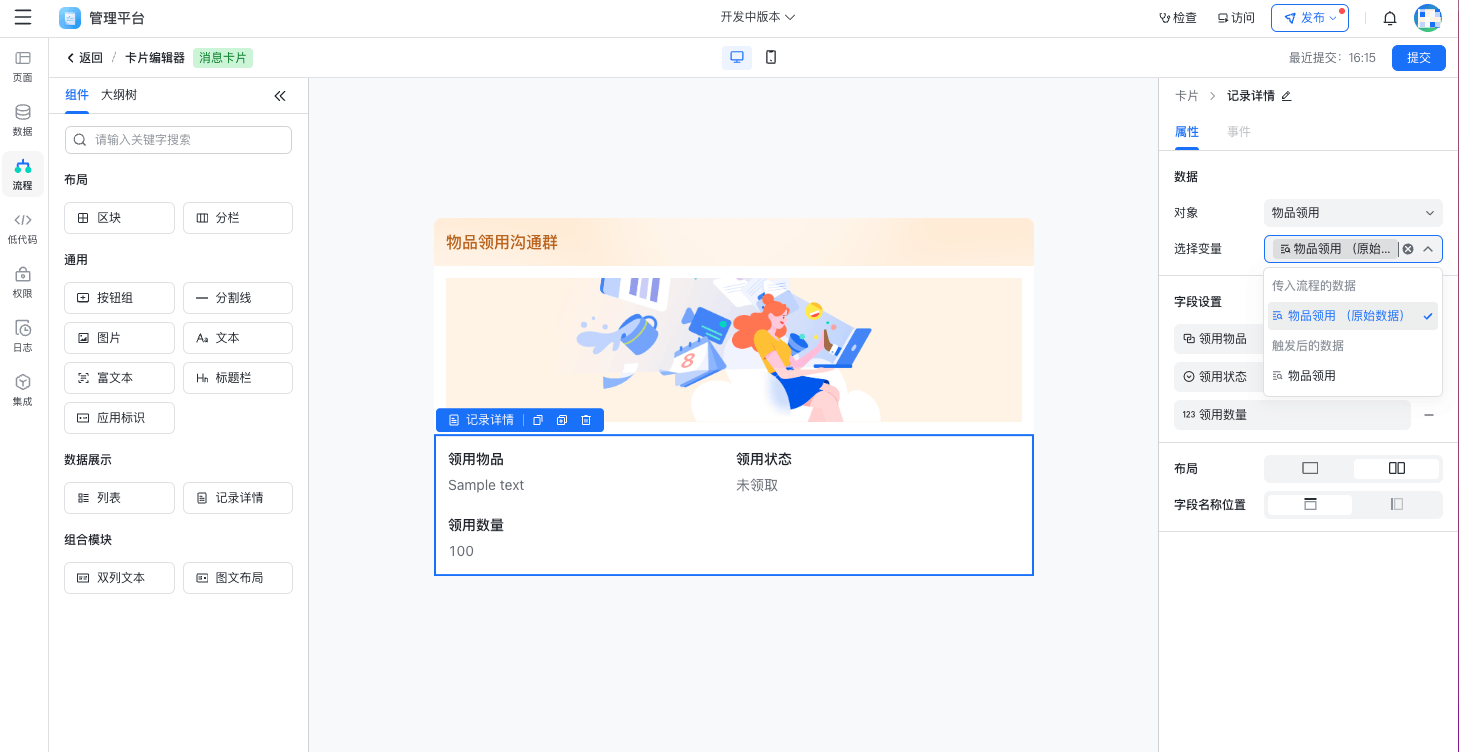
250px|700px|reset
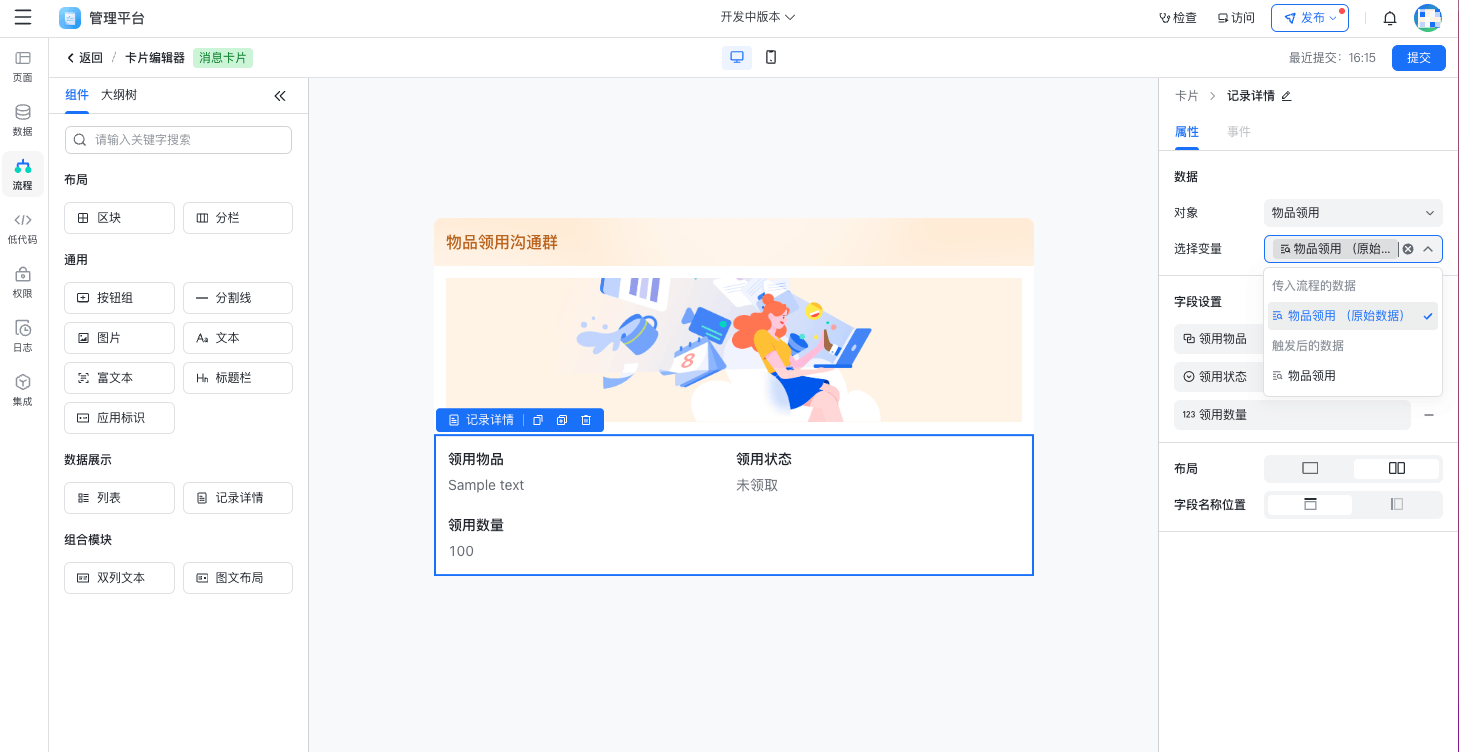
(三)测试流程
- 点击「测试」> 「执行」即可测试流程是否可以跑通,若发现问题就可以边调试边测试。
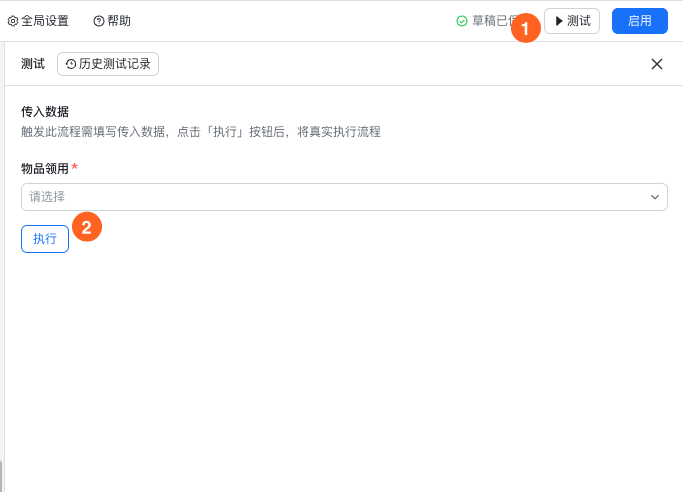
250px|700px|reset
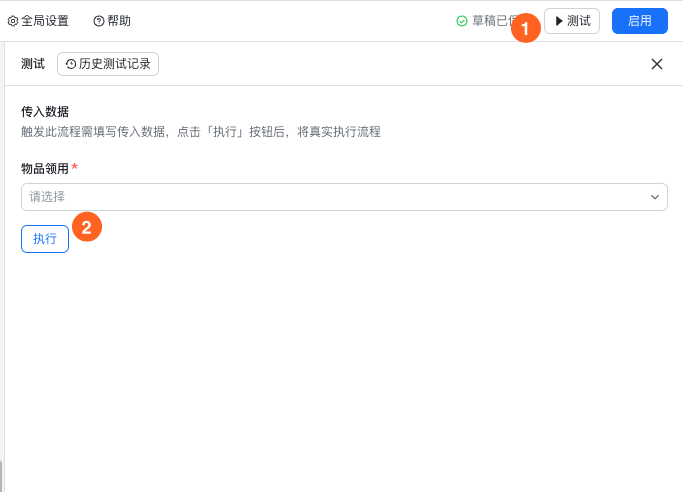
- 配置确认无误后,点击「启用」流程即可生效
(四)使用流程
- 在页面配置里,配置「按钮」关联的流程。
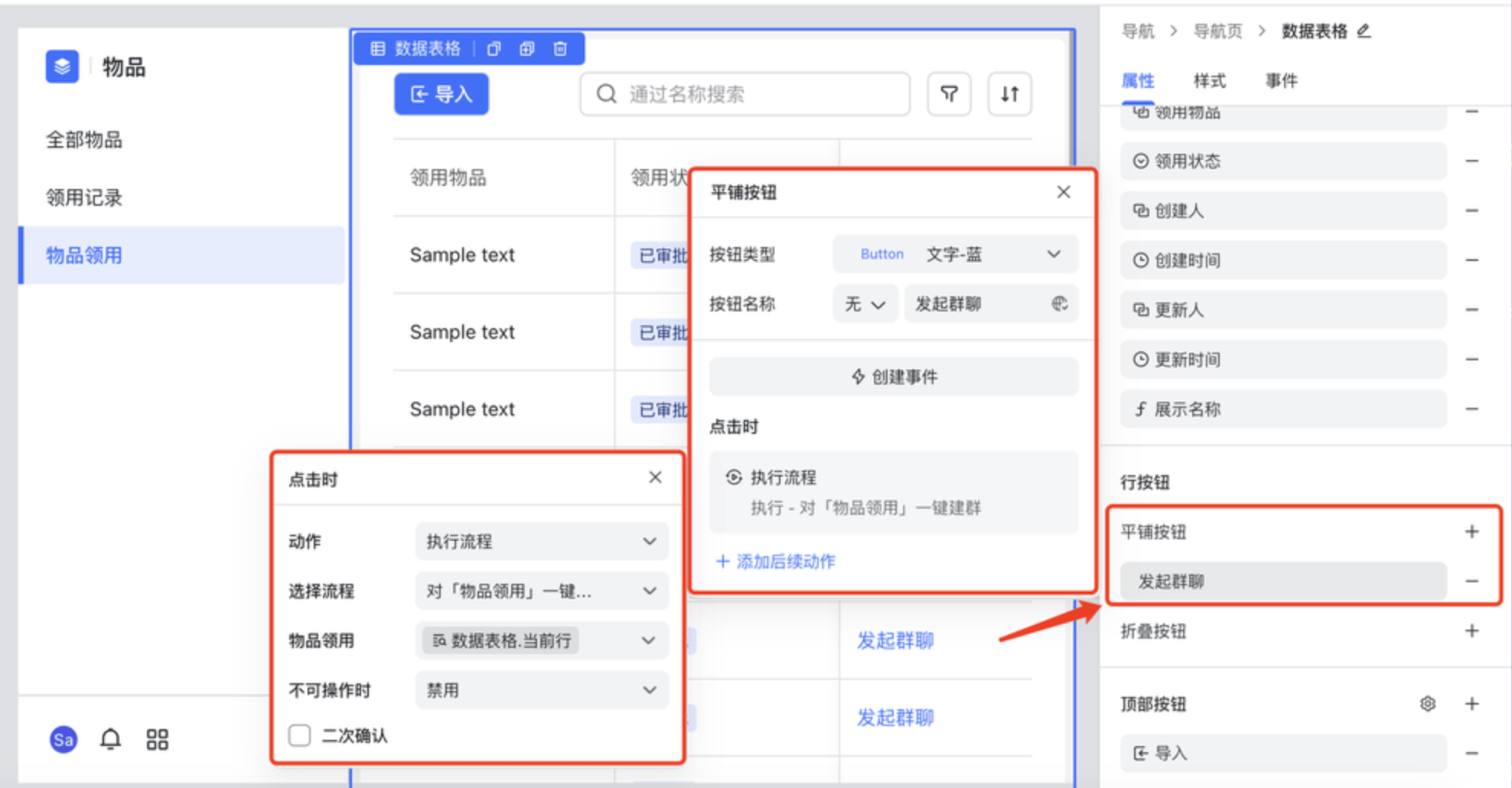
250px|700px|reset
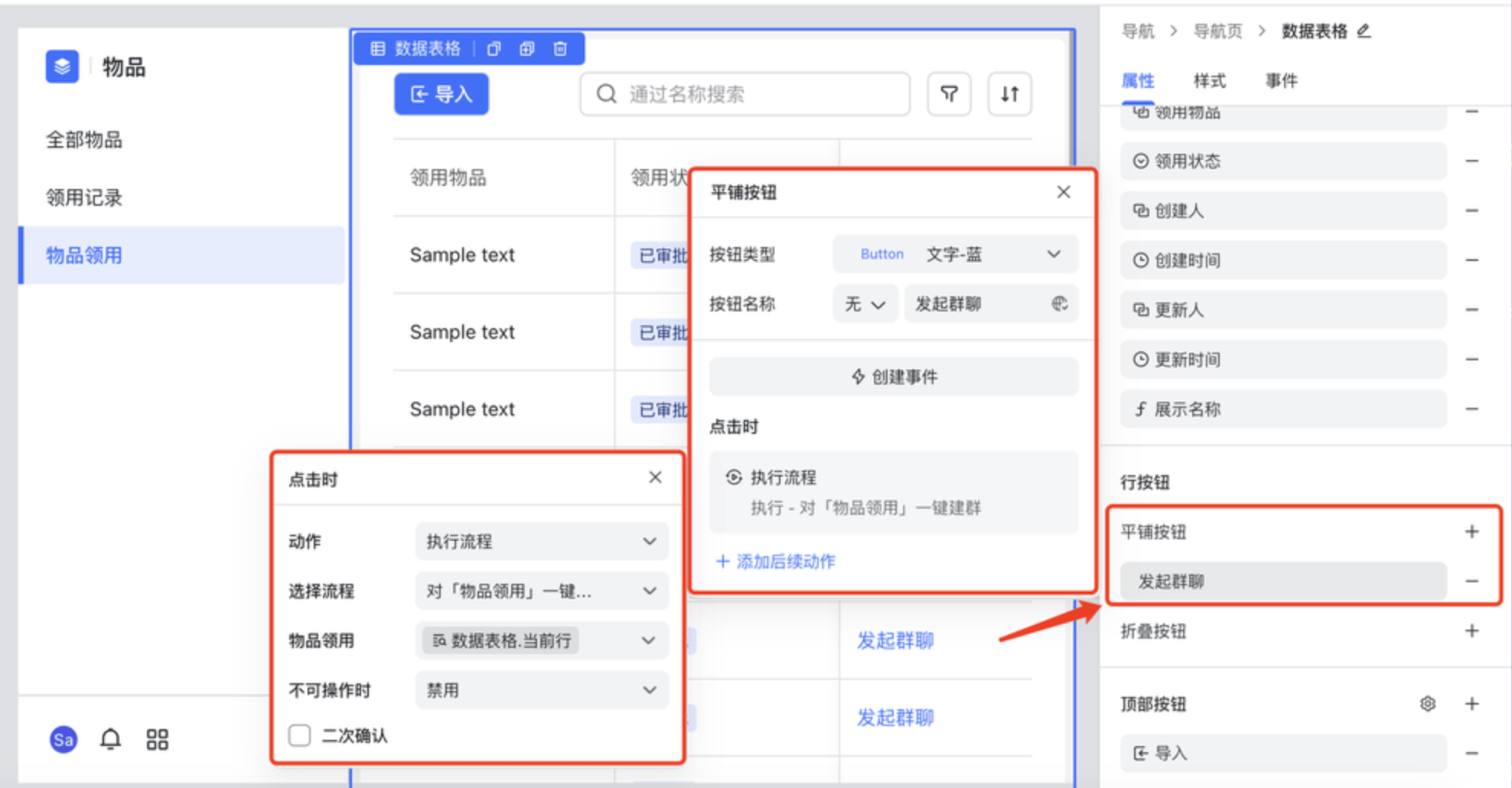
- 对记录点击发起群聊按钮后,会自动发起群聊,并拉入相关人员。
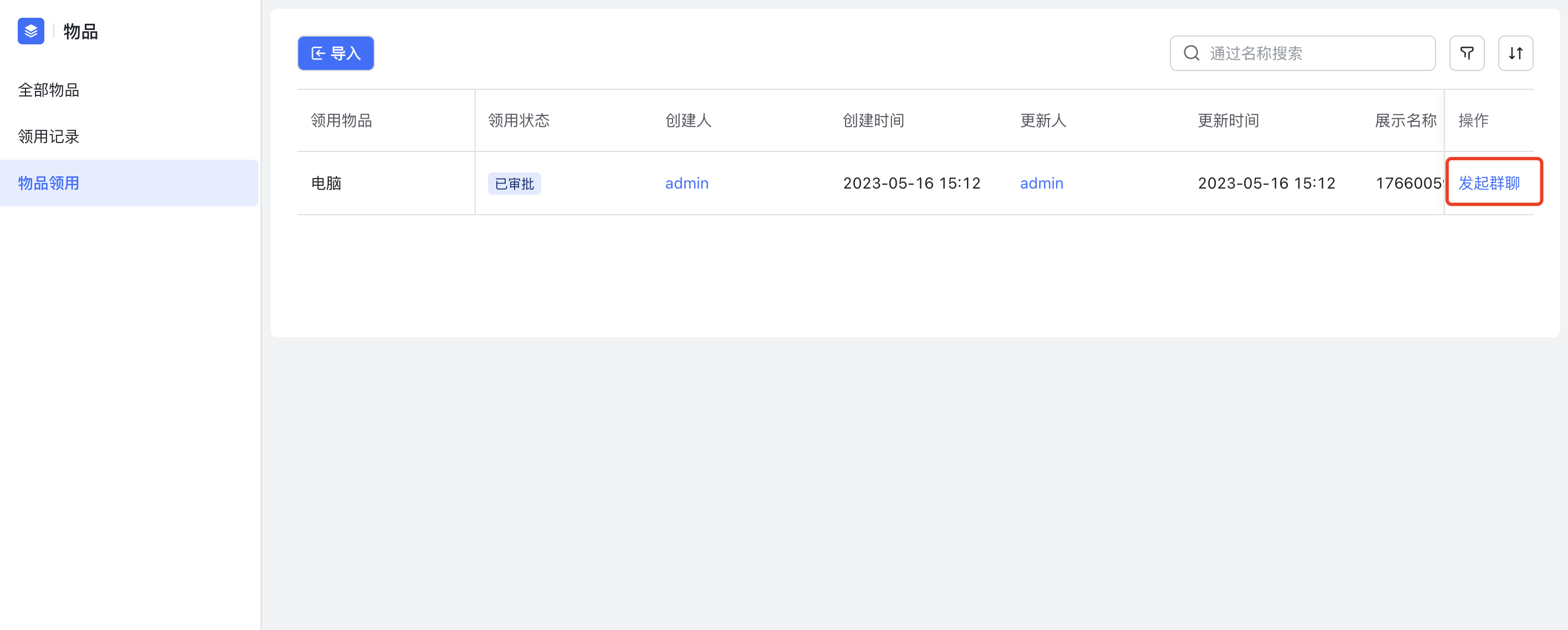
250px|700px|reset